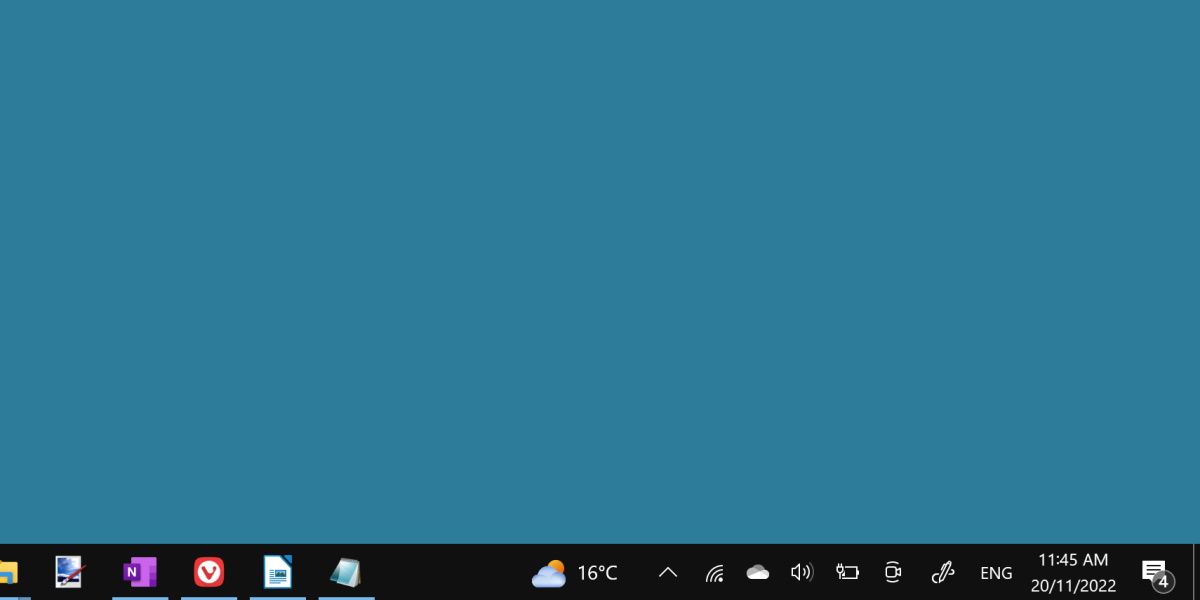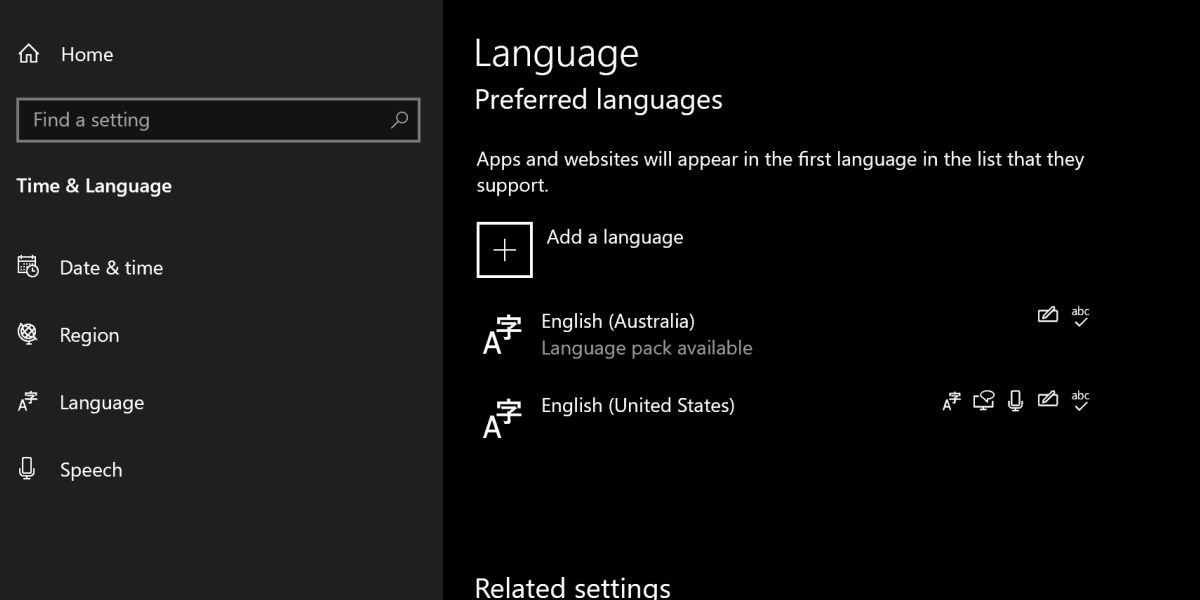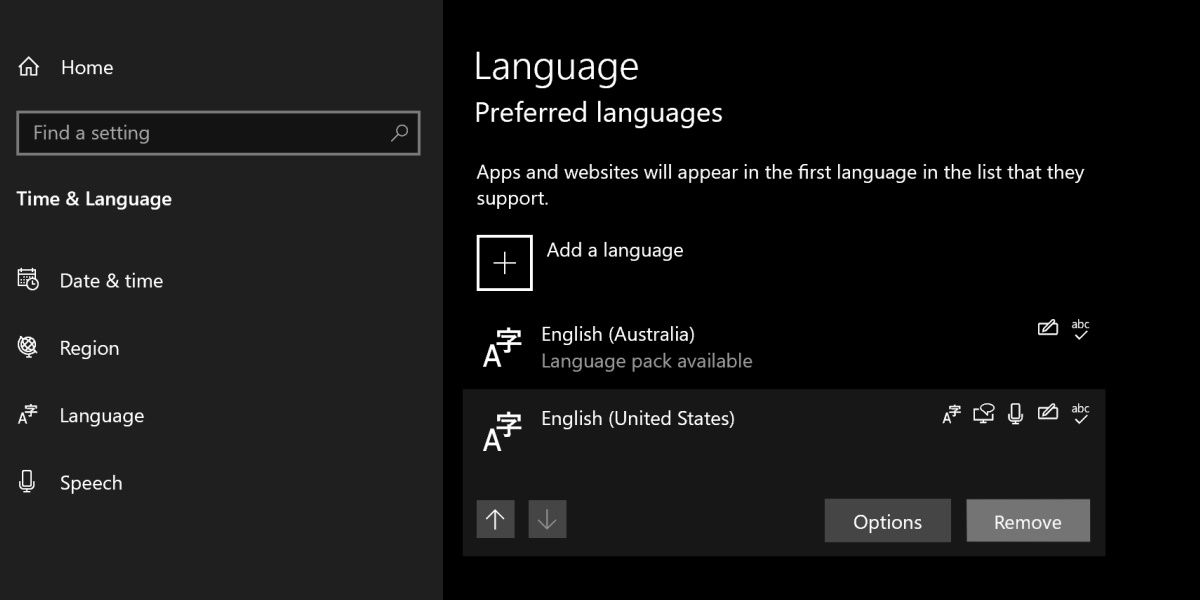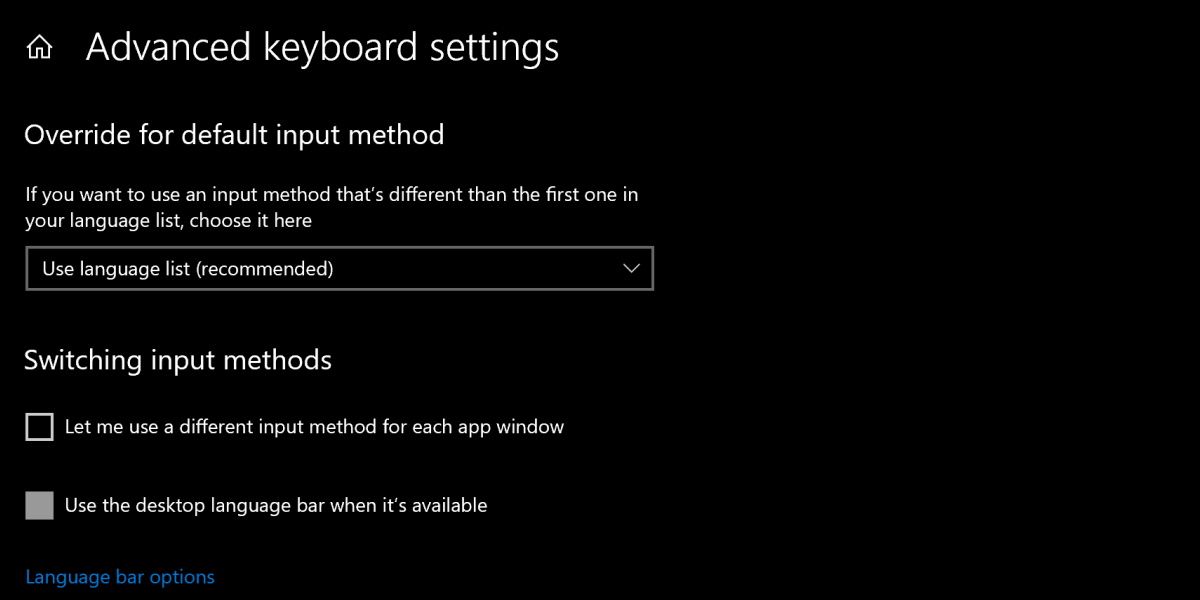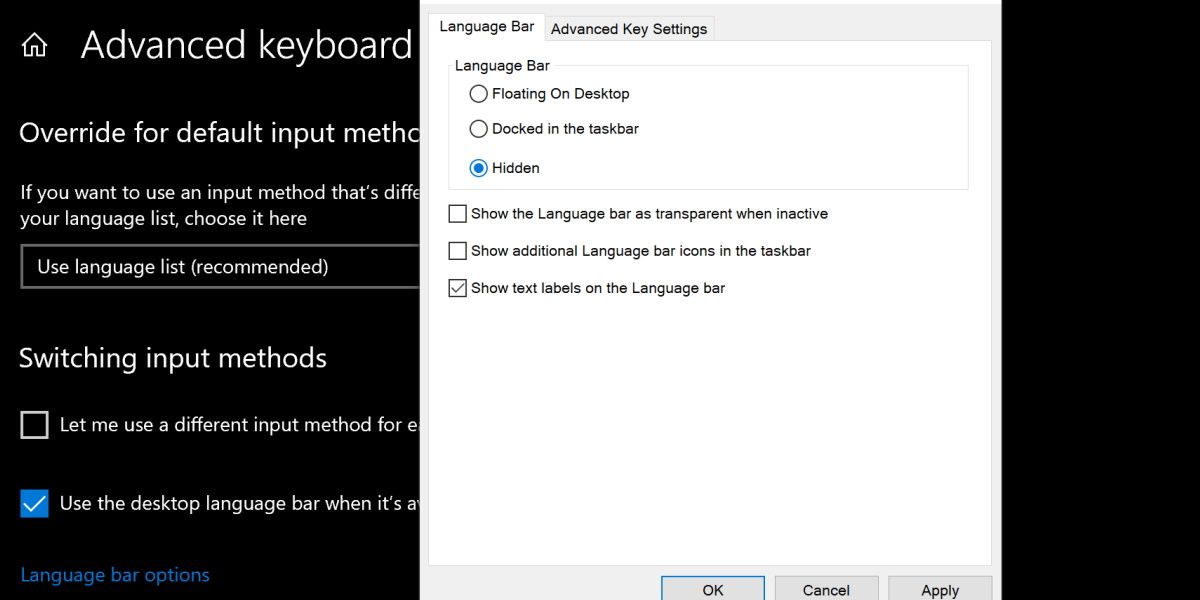Đây là cách ẩn thanh ngôn ngữ Windows 11 và tạo thêm chỗ trên thanh tác vụ của bạn.
Bạn có nhận thấy thanh ngôn ngữ Windows 11 treo xung quanh thanh tác vụ của mình không? Đó là một tính năng mà một số người có thể muốn loại bỏ, đặc biệt nếu bạn không có kế hoạch sớm thay đổi ngôn ngữ mà bạn nhập vào.
Chúng ta hãy xem cách ẩn thanh ngôn ngữ khỏi Windows 11.
Thanh ngôn ngữ là gì?
Thanh ngôn ngữ là một biểu tượng nhỏ trên thanh tác vụ của bạn, thường được biểu thị bằng mã ngôn ngữ gồm ba chữ cái—ví dụ: ENG cho tiếng Anh.
Nó cho phép người dùng nhanh chóng chuyển đổi giữa các bố cục bàn phím khác nhau. Nếu bạn có nhiều bố cục bàn phím hoặc ngôn ngữ được thêm vào Windows 11, thì thanh ngôn ngữ sẽ hiển thị ở góc dưới cùng bên phải màn hình của bạn.
Nếu bạn không quen với chức năng này, hãy cân nhắc đọc về cách cài đặt các ngôn ngữ và bố cục khác nhau trong Windows 11 trước khi gỡ bỏ. Đó là một tính năng hữu ích cho những người gõ nhiều ngôn ngữ, nhưng người dùng bình thường có thể gặp khó khăn trong việc sử dụng nó.
Cách xóa thanh ngôn ngữ
Thanh ngôn ngữ được loại bỏ dễ dàng nhất bằng cách đảm bảo bạn chỉ cài đặt một ngôn ngữ bàn phím.
Bạn có thể kiểm tra xem mình đã cài đặt bao nhiêu ngôn ngữ bằng cách tìm kiếm Chỉnh sửa ngôn ngữ trong thanh tìm kiếm của menu bắt đầu.
Bạn sẽ muốn mở Chỉnh sửa tùy chọn ngôn ngữ và bàn phím.
Nhấp vào ngôn ngữ bạn muốn xóa và nhấn Loại bỏ. Thao tác này sẽ xóa thanh ngôn ngữ ngay lập tức.
Thanh Ngôn Có Còn Không?
Nếu thanh ngôn ngữ không biến mất, có một cách khác để loại bỏ nó.
Tìm kiếm Tùy chọn bàn phím nâng cao trong thanh tìm kiếm menu bắt đầu. Mở cửa sổ cài đặt hệ thống này và đánh dấu Sử dụng thanh ngôn ngữ trên máy tính để bàn khi có sẵn. Sau đó, bấm vào Tùy chọn thanh ngôn ngữ.
Đánh dấu vào ô Ẩn giấu tùy chọn bên dưới Thanh ngôn ngữ tiêu đề, sau đó nhấn Ứng dụng. Điều này sẽ ngăn thanh ngôn ngữ hiển thị ở bất kỳ khả năng nào.
Thanh ngôn ngữ có lẽ khó ẩn hơn mức cần thiết. Đối với một số người dùng, thanh ngôn ngữ hiển thị ngay cả khi người dùng chỉ cài đặt một ngôn ngữ.
Rất may, nó vẫn có thể được gỡ bỏ hoặc ẩn bất kể. Nếu bạn chưa bao giờ sử dụng tính năng này, hãy tận hưởng một lượng nhỏ không gian bổ sung có được trên thanh tác vụ của bạn bằng cách xóa nó.